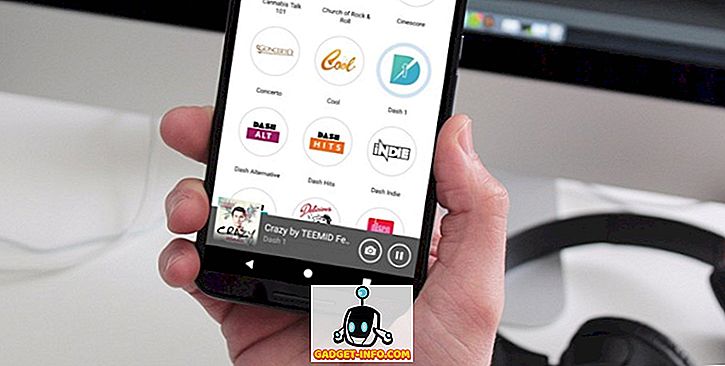Jeg kjørte nylig inn i et svært irriterende problem mens jeg brukte Outlook på datamaskinen min. Da jeg prøvde å klikke på en kobling, endte jeg med å få følgende melding:
Denne operasjonen har blitt kansellert på grunn av begrensninger som er i kraft på denne datamaskinen. Ta kontakt med systemadministratoren din.
Hmm, jeg var i stand til å åpne hyperkoblinger helt fint i Outlook noen dager tilbake, så hva hadde endret seg? Det virket ikke noe som betydde hvilken lenke jeg klikket på, jeg fortsatte å få den meldingen. Etter å ha gjort noen undersøkelser, lærte jeg at det hadde noe å gjøre med det faktum at jeg avinstallerte Google Chrome og for en eller annen merkelig grunn, som forårsaker at Outlook ikke åpner koblinger riktig lenger.

I denne artikkelen vil jeg vise deg et par forskjellige metoder for å fikse dette problemet, slik at du kan begynne å åpne lenker i Outlook igjen uten problemer.
Metode 1 - Microsoft Løs det
Det enkleste valget her er å bare laste ned og kjøre Microsoft Fix it reparasjonsverktøyet for dette bestemte problemet.
//support.microsoft.com/en-us/help/310049/hyperlinks-are-not-working-in-outlook
Gå videre og gi det et skudd og se om det løser problemet for deg. Hvis ikke, kan du fortsette å lese og prøve noen av de andre løsningene.
Metode 2 - Registerendringer
Den andre måten er å redigere registeret manuelt. Du må åpne en forhøyet kommandoprompt (høyreklikk på Kjør og velg Kjør som administrator) og kopier / lim inn i følgende kommandoer:
REG ADD HKEY_CURRENT_USER \ Software \ Klasser \ .htm / ve / d htmlfile / fREG ADD HKEY_CURRENT_USER \ Programvare \ Klasser \ .html / ve / d htmlfile / f REG ADD HKEY_CURRENT_USER \ Programvare \ Klasser \ .shtml / ve / d htmlfile / fREG Legg til HKEY_CURRENT_USER \ Software \ Classes \ .xht / ve / d htmlfile / f REG ADD HKEY_CURRENT_USER \ Programvare \ Klasser \ .xhtml / ve / d htmlfile / f
Gjør Internet Explorer til standard nettleseren din etter å ha gjort dette, og start deretter om en gang. Du bør være god å gå. Du kan lese denne opplæringen om å sette IE for å være standard nettleser:
//support.microsoft.com/en-us/help/17435/windows-internet-explorer-make-default-browser
Igjen, dette er hvis du nylig avinstallerte Google Chrome og begynte å ha dette problemet i Outlook.
Metode 3 - Still inn IE som standardprogram
Du kan også angi at IE skal være standardprogram for å åpne koblinger ved å gå til Kontrollpanel, klikke på Standardprogrammer og deretter Angi standardprogrammer .

Klikk på Internet Explorer og klikk på Set dette programmet som standardkobling . Dette gjelder for Windows 7. I Windows XP må du gå til Kontrollpanel, deretter Legg til og fjern programmer, og deretter under Standardprogrammer, klikk på Angi standardprogrammer . Da er prosessen det samme etter det.
Metode 4 - Systemgjenoppretting
Det siste du kan prøve, er å gjøre en systemgjenoppretting til et tidligere punkt når du vet at problemet ikke oppsto. Bare klikk på Start og skriv systemgjenoppretting og velg et gjenopprettingspunkt som er langt nok til å sikre at du hopper over det som forårsaket problemet med hyperkoblingene i utgangspunktet.
Metode 5 - Installer Chrome på nytt
Som en siste utvei kan du alltid installere Chrome på nytt, sett det som standard nettleser, og kontroller om koblingene fungerer som den skal. Hvis ja, så fortsett og endre standard nettleser til Internet Explorer. Sjekk deretter om koblingene virker. Hvis de er, så fortsett og avinstaller Chrome. Slags smerte, men hvis ingenting annet virket for deg, så er det verdt et skudd.
Dessverre, hvis du fortsatt ikke kan åpne hyperkoblinger, kan det faktisk være en policy som blir brukt av IT-avdelingen din for å hindre at folk ved et uhell laster ned virus eller skadelig programvare. Det er imidlertid svært sjelden at IT-teamet blokkerer alle koblinger, da mange legitime e-postmeldinger vil ha lenker. Du kan prøve å kontakte IT-avdelingen din for å se om de kan løse problemet.
Hvis du fortsatt har problemer med dette problemet i Outlook 2003, 2007, 2010, 2013 eller 2016, legger du til en kommentar her, og jeg vil prøve å hjelpe. Nyt!